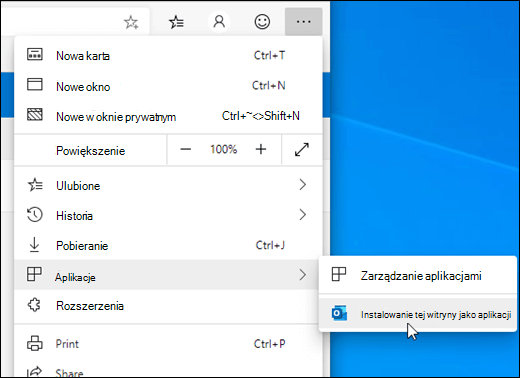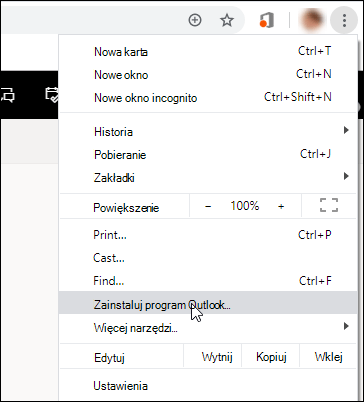Możesz zainstalować internetową wersję programu Program Outlook — Outlook w sieci Web lub Outlook.com — jako progresywną aplikację sieci Web w nowych systemach Microsoft Edge
Gdy instalujesz internetową wersję programu Outlook jako aplikację progresywną dla sieci Web, możesz na przykład przypinać i uruchamiać wersję internetową programu Outlook z ekranu głównego komputera lub paska zadań i korzystać z konta w trybie offline.
Uwaga: Dowiedz się więcej o nowych Microsoft Edge w niejawnym programie testówMicrosoft Edge.
Użyj Outlook w nowej Microsoft Edge
-
W Microsoft Edge zaloguj się do konta Outlook w sieci Web lub Outlook.com konta.
-
Wybierz Ustawienia i inne
-
Wybierz pozycję Aplikacje > Zainstaluj tę witrynę jako aplikację.
Używanie Outlook Google Chrome
-
W przeglądarce Google Chrome zaloguj się w celu Outlook w sieci Web lub Outlook.com konta.
-
Wybierz pozycję Dostosuj i kontroluj
-
Wybierz pozycję Zainstaluj Outlook.